Lisage kasutaja Windows 10 WSL Linux Distrosse
Eelmises artiklis nägime, kuidas käitada WSL-i distributsiooni konkreetse kasutajana ilma seda kontot teie kontoks määramata WSL-i vaikekasutaja. Sellest postitusest õpime, kuidas lisada Windows 10 installitud WSL Linuxi distributsioonile uus kasutajakonto.
Reklaam
Windows 10-s Linuxi natiivse käitamise võimaluse pakub WSL-funktsioon. WSL tähistab Windowsi alamsüsteemi Linuxi jaoks, mis algselt piirdus ainult Ubuntuga. WSL-i kaasaegsed versioonid võimaldavad mitme Linuxi distributsiooni installimine ja käitamine Microsoft Store'ist.

Pärast WSL-i lubamine, saate poest installida erinevaid Linuxi versioone. Võite kasutada järgmisi linke:
- Ubuntu
- openSUSE hüpe
- SUSE Linux Enterprise Server
- Kali Linux WSL-i jaoks
- Debian GNU/Linux
ja veel.
Juures esimene jooks, pakub WSL-i distributsioon teile uue kasutajakonto loomist. Seda kasutatakse teiena vaikimisi kasutajakonto selles distroos. Samuti lisatakse see sudoerite loendisse, kasutajate rühma, kellel on lubatud käivitada käske root (st kõrgendatud) kasutajana, täites sudo käsku, nt.
sudo vim /etc/default/keyboard.
Täiendava kasutajakonto lisamiseks WSL-i järgige allolevaid juhiseid.
Kasutaja lisamiseks Windows 10 WSL Linuxi distrosse
- Käivitage oma WSL Linuxi distributsioon, nt. Ubuntu.

- Täitke käsk
sudo adduser. - Asendage osa tegeliku kasutajanimega, mille soovite luua.
- Sisestage küsimisel oma praegune parool.
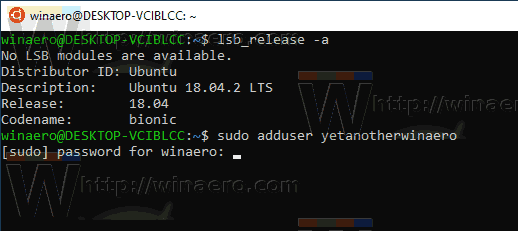
-
Sisestage parool selle uue kasutajakonto jaoks, kui seda küsitakse, ja vajutage sisestusklahvi. Toimingu kinnitamiseks sisestage parool uuesti.
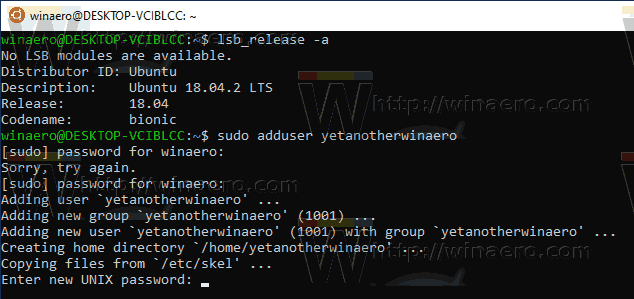
-
Sisestage uus väärtus või jätke see tühjaks ja vajutage sisestusklahvi iga konsoolis kuvatava väärtuse jaoks. Ubuntus sisaldab väärtuste loend täisnime, ruumi numbrit, töötelefoni, kodutelefoni ja muud.
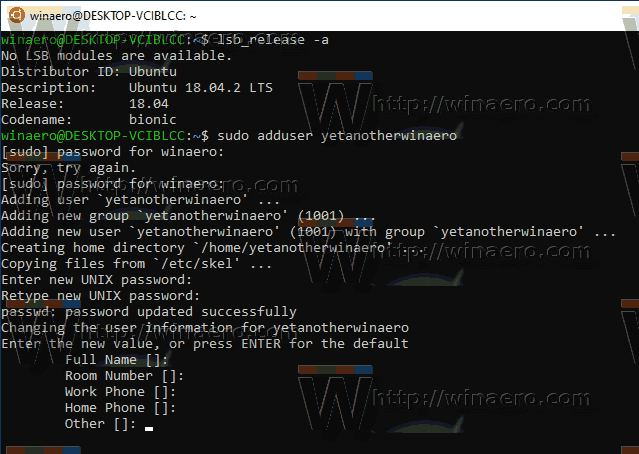
- Kui küsitakse Kas teave on õige, tippige y ja vajutage sisestusklahvi.
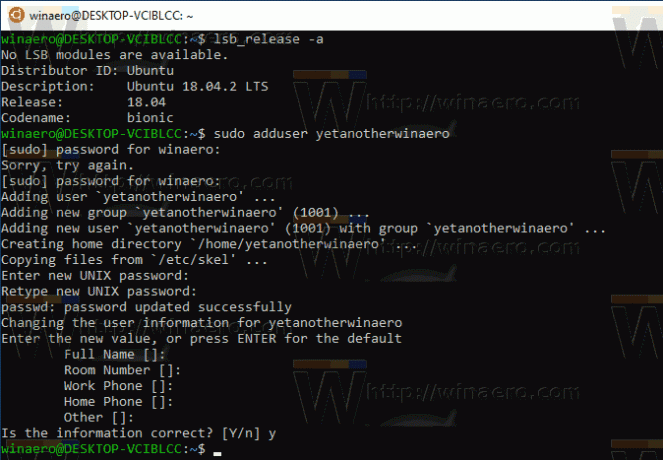
Sa oled valmis.
Märkus. Kui teie kasutajakonto ei ole osa sudoersist, peate muutma vaikekasutajaks root. Kasutage järgmisi käske, et muuta vaikimisi kasutajaks juur WSL distros.
- Ubuntu:
ubuntu config --default-user root - openSUSE hüpe 42:
openSUSE-42 config -- vaikekasutaja juur - SUSE Linux:
SLES-12 config -- vaikekasutaja juur - Debian:
debian config --default-user root - Kali Linux:
kali config -- vaikekasutaja juur
Asendades ülaltoodud käskudes 'root' teise kasutajakonto nimega, määrate selle distro vaikekasutajakontoks.
Seotud artiklid.
- Värskendage ja uuendage WSL Linuxi distributsiooni operatsioonisüsteemis Windows 10
- Käivitage WSL Linux Distro konkreetse kasutajana Windows 10-s
- Lähtestage ja tühistage WSL Linux Distro Windows 10-s
- Lähtestage Windows 10 WSL Linux Distro parool
- Kõik võimalused WSL Linux Distro käitamiseks Windows 10-s
- Määrake Windows 10-s WSL Linuxi vaikedistro
- Otsige üles WSL Linuxi distributsioonide käitamine Windows 10-s
- Lõpetage WSL Linux Distro käitamine Windows 10-s
- Eemaldage Linux Windows 10 navigeerimispaanilt
- Eksportige ja importige WSL Linux Distro operatsioonisüsteemis Windows 10
- Juurdepääs WSL Linuxi failidele Windows 10-st
- Lubage WSL Windows 10-s
- Määrake Windows 10 WSL-i vaikekasutaja
- Windows 10 Build 18836 näitab WSL/Linuxi failisüsteemi File Exploreris


